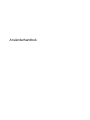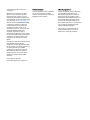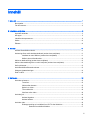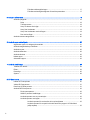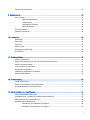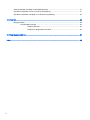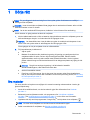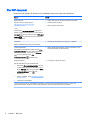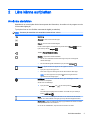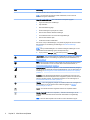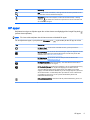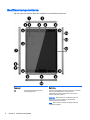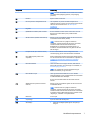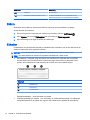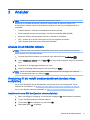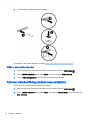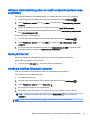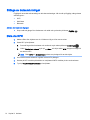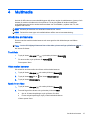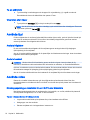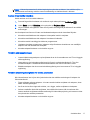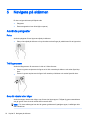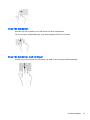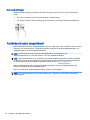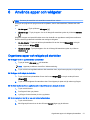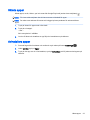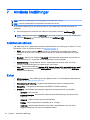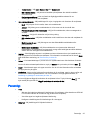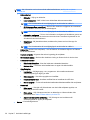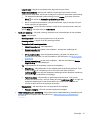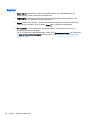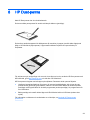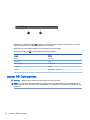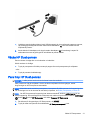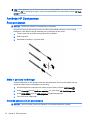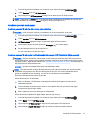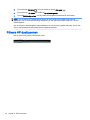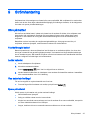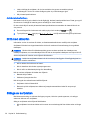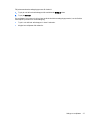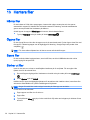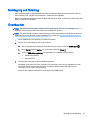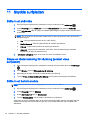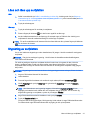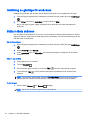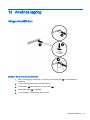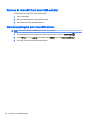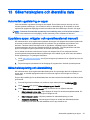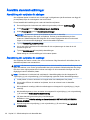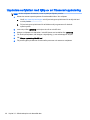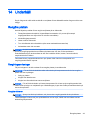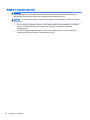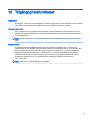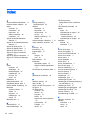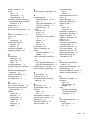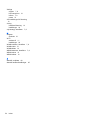Användarhandbok

© Copyright 2015 HP Development
Company, L.P.
Bluetooth är ett varumärke som tillhör
ägaren och som används av Hewlett-
Packard Company på licens. Corel är
registrerade varumärken som tillhör Corel
Corporation eller Corel Corporation Limited.
För DTS patent, se http://patents.dts.com.
Tillverkas under licens från DTS Licensing
Limited. DTS, symbolen och DTS och
symbolen tillsammans är registrerade
varumärken och DTS Sound + är ett
varumärke för DTS, Inc. © DTS, Inc. Med
ensamrätt. ENERGY STAR är ett
registrerat varumärke som ägs av
amerikanska myndigheter. © 2012 Google
Inc. Med ensamrätt. Google och Google är
varumärken som tillhör Google Inc. SD-
logotypen är ett varumärke som tillhör
ägaren.
Informationen i detta dokument kan komma
att bli inaktuell utan föregående
meddelande. De enda garantier som gäller
för HP-produkter och -tjänster beskrivs i de
uttryckliga garantier som medföljer
produkterna och tjänsterna. Ingenting i
detta dokument skall anses utgöra en
ytterligare garanti. HP ansvarar inte för
tekniska eller redaktionella fel i detta
dokument.
Första utgåvan: april 2015
Dokumentartikelnummer: 818960-101
Produktmeddelande
I den här handboken beskrivs funktioner
som är gemensamma för de flesta
modeller. Vissa funktioner kanske inte är
tillgängliga på din surfplatta.
Villkor för programvaran
Genom att installera, kopiera, hämta eller
på annat sätt använda något av de
förinstallerade programmen på den här
plattan samtycker du till villkoren i HPs
licensavtal för slutanvändare (EULA). Om
du inte godtar dessa licensvillkor ska du
returnera den oanvända produkten i sin
helhet (både maskinvara och programvara)
inom 14 dagar för återbetalning enligt
säljarens återbetalningsregler.
Om du vill ha mer information eller vill
begära full återbetalning av priset för
plattan ska du vända dig till säljaren.

Innehåll
1 Börja rätt ........................................................................................................................................................... 1
Bra metoder .......................................................................................................................................... 1
Fler HP-resurser ................................................................................................................................... 2
2 Lära känna surfplattan ...................................................................................................................................... 3
Använda startsidan ............................................................................................................................... 3
HP appar .............................................................................................................................................. 5
Identifiera komponenterna .................................................................................................................... 6
Skärm ................................................................................................................................................. 10
Etiketter .............................................................................................................................................. 10
3 Ansluter ........................................................................................................................................................... 11
Ansluta till ett trådlöst nätverk ............................................................................................................ 11
Anslutning till ett mobilt bredbandsnätverk (endast vissa surfplattor) ................................................ 11
Installera ett nano SIM-kort (endast vissa surfplattor) ....................................................... 11
Ställa in det mobila nätverket ............................................................................................. 12
Aktiverar dataöverföring (endast vissa surfplattor) ............................................................................. 12
Aktivera Internetdelning eller en mobil surfpunkt (endast vissa surfplattor) ....................................... 13
Surfa på Internet ................................................................................................................................. 13
Använda trådlösa Bluetooth-enheter .................................................................................................. 13
Stänga av dataanslutningar ................................................................................................................ 14
Dela via NFC ...................................................................................................................................... 14
4 Multimedia ....................................................................................................................................................... 15
Använda en kamera ........................................................................................................................... 15
Ta ett foto ........................................................................................................................... 15
Växla mellan kameror ........................................................................................................ 15
Spela in en video ............................................................................................................... 15
Ta en skärmbild ................................................................................................................. 16
Visa foton eller videor ........................................................................................................ 16
Använda ljud ....................................................................................................................................... 16
Ansluta högtalare ............................................................................................................... 16
Ansluta headset ................................................................................................................. 16
Använda video .................................................................................................................................... 16
Direktuppspelning av innehållet till en HD-TV eller bildskärm ........................................... 16
Ansluta till en trådlös bildskärm ......................................................................... 17
iii

Förbättra skärmupplösningen ........................................................................... 17
Förbättra anslutningshastigheten för att öka prestandan .................................. 17
5 Navigera på skärmen ...................................................................................................................................... 18
Använda pekgester ............................................................................................................................ 18
Peka ................................................................................................................................... 18
Tvåfingerszoom ................................................................................................................. 18
Svep åt vänster eller höger ................................................................................................ 18
Svep från överkanten ......................................................................................................... 19
Svep från överkanten med två fingrar ................................................................................ 19
Dra med ett finger .............................................................................................................. 20
Använda ett extra tangentbord ........................................................................................................... 20
6 Använda appar och widgetar .......................................................................................................................... 21
Organisera appar och widgets på startsidan ...................................................................................... 21
Använda tangentbordet på skärmen .................................................................................................. 22
Använda e-post .................................................................................................................................. 22
Använda kalendern ............................................................................................................................ 22
Använda klockan ................................................................................................................................ 22
Hämta appar ....................................................................................................................................... 23
Avinstallera appar ............................................................................................................................... 23
7 Använda Inställningar ..................................................................................................................................... 24
Trådlöst och nätverk ........................................................................................................................... 24
Enhet .................................................................................................................................................. 24
Personligt ........................................................................................................................................... 25
System ............................................................................................................................................... 28
8 HP Duet-penna ............................................................................................................................................... 29
Laddar HP Duet-pennan .................................................................................................................... 30
Väcka HP Duet-pennan ...................................................................................................................... 31
Para ihop HP Duet-pennan ................................................................................................................ 31
Använda HP Duet-pennan ................................................................................................................. 32
Ändra pennspetsen ............................................................................................................ 32
Ställa in pennans inställningar ........................................................................................... 32
Använda pennan som en penna/stylus .............................................................................. 32
Använda pennan med appar ............................................................................................. 33
Använda pennan för att rita eller skriva på surfplattan ...................................... 33
Använda pennan för att spela in ditt skrivande från papper i HP-foliofodral
(säljs separat) .................................................................................................... 33
iv

Förvara HP duett-pennan ................................................................................................................... 34
9 Strömhantering ............................................................................................................................................... 35
Körs på batteri .................................................................................................................................... 35
Fabriksförseglat batteri ...................................................................................................... 35
Ladda batteriet ................................................................................................................... 35
Visa batteriets livslängd ..................................................................................................... 35
Spara på batteriet .............................................................................................................. 35
Drift med nätström .............................................................................................................................. 36
Stänga av surfplattan ......................................................................................................................... 36
10 Hantera filer .................................................................................................................................................. 38
Hämta filer .......................................................................................................................................... 38
Öppna filer .......................................................................................................................................... 38
Spara filer ........................................................................................................................................... 38
Skriver ut filer ..................................................................................................................................... 38
Molnlagring och fildelning ................................................................................................................... 39
Överföra filer ....................................................................................................................................... 39
11 Skydda surfplattan ........................................................................................................................................ 40
Ställa in ett skärmlås .......................................................................................................................... 40
Skapa en röstanteckning för väckning (endast vissa surfplattor) ....................................................... 40
Ställa in ett betrott ansikte .................................................................................................................. 40
Låsa och låsa upp surfplattan ............................................................................................................ 41
Kryptering av surfplattan .................................................................................................................... 41
Inställning av gästläge för användare ................................................................................................. 42
Ställa in fästa skärmen ....................................................................................................................... 42
12 Använda lagring ............................................................................................................................................ 43
Infoga microSD-kort ........................................................................................................................... 43
Komma åt microSD-kort eller USB-enheter ....................................................................................... 44
Demontera/koppla bort microSD-korten ............................................................................................. 44
13 Säkerhetskopiera och återställa data ........................................................................................................... 45
Automatisk uppdatering av appar ....................................................................................................... 45
Uppdatera appar, widgetar och operativsystemet manuellt ............................................................... 45
Säkerhetskopiering och återställning ................................................................................................. 45
Återställa standardinställningar .......................................................................................................... 46
Återställning när surfplattan är påslagen ........................................................................... 46
Återställning när surfplattan är avstängd ........................................................................... 46
v

Starta surfplattan med hjälp av återställningsmenyn .......................................................................... 47
Uppdatera surfplattan med en over-the-air-uppdatering .................................................................... 47
Uppdatera surfplattan med hjälp av en filbaserad uppdatering .......................................................... 48
14 Underhåll ....................................................................................................................................................... 49
Rengöra plattan .................................................................................................................................. 49
Rengöringsanvisningar ...................................................................................................... 49
Rengöra skärmen .............................................................................................. 49
Rengöra en tangentbord som tillval .................................................................. 50
15 Tillgänglighetsfunktioner ............................................................................................................................... 51
Index ................................................................................................................................................................... 52
vi

1 Börja rätt
OBS! En grundläggande bruksanvisning finns i den tryckta guiden
Snabbstart
som medföljer i
kartongen med surfplattan.
VIKTIGT: Innan du använder surfplattan första gången ska du ansluta den till extern ström och låta
batterierna laddas i minst 15 minuter.
OBS! Om du ska använda HP Duet-pennan, ladda den i minst 2 timmar före användning.
Så här kommer du igång med att använda din surfplatta:
1. När du laddat batteriet och en bild av batteriet visas på skärmen startar du surfplattan genom att
hålla strömknappen intryckt i ca 2 sekunder tills HP-logotypen visas.
VIKTIGT: Om batteribilden inte visas på skärmen trycker du snabbt på strömbrytaren så att
bilden visas och trycker sedan in strömknappen tills HP-logotypen visas.
Första gången du slår på surfplattan visas en välkomstskärm.
2. Följ instruktionerna på skärmen till:
●
Välj ett språk.
●
Markera för att aktivera eller inaktivera kryptering. Kryptering ger ytterligare skydd om
surfplattan skulle bli stulen. Du kan välja för att kryptera all data, inklusive konton,
applikationsdata, musik och andra medier samt hämtad information. Om du krypterar
plattan måste du ange en PIN-kod/ett lösenord för att dekryptera plattan varje gång du slår
på den.
VIKTIGT: Det går inte att ångra kryptering. I så fall måste du återställa
standardinställningarna, vilket raderar alla dina data.
●
Anslut till ett trådlöst nätverk.
●
Para ihop en HP Duet-penna. Om du inte parar ihop pennan under första installationen,
kan du para ihop den senare. Mer information om hur man parar ihop pennan, se Para ihop
HP Duet-pennan på sidan 31.
Bra metoder
För att du ska få ut så mycket som möjligt av din smarta investering rekommenderar vi att du går
igenom följande steg:
●
Anslut till ett trådlöst nätverk, om det inte redan är gjort. Mer information finns i Ansluter
på sidan 11.
●
Bekanta dig med surfplattans maskin- och programvara. Se Lära känna surfplattan
på sidan 3 och Använda appar och widgetar på sidan 21 om du vill ha mer information.
●
Uppdatera eller köp antivirusprogramvara i Google Play
TM
butik (endast vissa surfplattor) .
OBS! På vissa valda surfplattor kan du hitta en annan onlinebutik för appar.
●
Ställa in ett skärmlås för surfplattan. Se Skydda surfplattan på sidan 40.
Bra metoder 1

Fler HP-resurser
Använd den här tabellen för att hitta bl.a. produktbeskrivning och hur-gör-man-information.
Resurs Innehåll
Support från HP
Support i resten av världen ges på
http://welcome.hp.com/country/us/en/
wwcontact_us.html.
– eller –
Använd appen HP Support Assistant (endast vissa
länder). För åtkomst till startskärmen, tryck på ikonen
Alla appar , och tryck sedan på appen HP Support
Assistant . Följ följ instruktionerna på skärmen för
att kontakta support.
●
Chatta online med en HP-tekniker (endast vissa länder).
●
Telefonnummer till support.
●
Platser med HP-servicecenter
Snabbstart
Guiden
Snabbstart
finns i kartongen med plattan.
●
Översikt över konfiguration och funktioner i surfplattan
Produktmeddelanden
Dokumentet med föreskrifter medföljer i appen HP:s
användarhandböcker som finns på din surfplatta. För
åtkomst från startsidan, tryck på ikonen Alla appar
, och tryck sedan på appen HP:s
användarhandböcker . Välj dokumentet.
●
Viktiga regulatoriska föreskrifter, inklusive information om hur
du kasserar batterier på ett korrekt sätt
Begränsad garanti*
Det här dokumentet kan ges på följande sätt:
●
Med appen HP:s användarhandböcker som finns
på din surfplatta. Du når från startsidan, tryck på
ikonen Alla appar , och tryck sedan på HP: S
användarhandböcker appen . Välj
dokumentet.
●
På HP:s webbplats. Gå till http://www.hp.com/go/
orderdocuments.
●
I kartongen med surfplattan.
●
Information om garanti för datorn
* Om du har köpt produkter i Asien/Stillahavsområdet kan du skriva till HP på Hewlett Packard, POD, P.O. Box 200,
Alexandra Post Office, Singapore 911507. Ange produktnamn, ditt namn, telefonnummer och postadress.
2 Kapitel 1 Börja rätt

2 Lära känna surfplattan
Använda startsidan
Startsidan är en central plats där du kan anpassa den information, de medier och de program som du
vill ha snabb tillgång till.
Tryck på en ikon om du vill utföra motsvarande åtgärd (se tabellen).
OBS! Ikonerna på startsidan och startsidans utseende kan variera.
Ikon Beskrivning
Alla appar – Visar en lista över alla appar.
Widgets– Visar en lista med alla widgetar.
För att se alla widgetar, håll startsidan intryckt tills ikonen Widgetar visas och
tryck sedan på ikonen Widgetar .
Tillbaka – Öppnar föregående skärm.
Startsida – Öppnar den centrala startsidan.
●
Om du vill se startsidan till vänster eller höger sveper du med fingret åt
vänster eller höger.
●
För att snabbt återgå till startskärmen tryck på ikonen Startsida .
Översikt— Öppnar en lista över appar som du nyligen har använt.
●
Tryck på en app för att öppna den.
●
Du tar bort en app från listan genom att dra den åt vänster eller höger.
OBS! För vissa appar kan du trycka på X i det övre högra hörnet av
appskärmen för att stänga appen.
Inställningar— Gör att du kan ansluta till nätverk, göra inställningar och hitta
information om surfplattan.
Så här visar du inställningar:
▲
Tryck på ikonen Alla appar och tryck sedan på ikonen Inställningar .
– eller –
Dra med fingret två gånger från överkanten och nedåt och tryck sedan på
ikonen Inställningar .
Meny – visar en lista med ytterligare alternativ som är relevanta för den aktuella
åtgärden. För vissa funktioner och appar ger menyn åtkomst till hjälpinformation.
Meddelanden – visas som olika ikoner högst upp på skärmen för att tala om att det
finns nya meddelanden eller händelser.
Om du vill visa meddelanden, svep från den övre kanten och nedåt.
Använda startsidan 3

Ikon Beskrivning
Meddelanden kan också visas på låsskärmen.
TIPS: Om du trycker och håller ett enskilt meddelande, kan du komma åt
kontroller för appens meddelande.
Meny för snabbinställningar– Ger snabb åtkomst till följande uppgifter:
●
Öppna huvudmenyn för inställningar
●
Välj användare
●
Aktivera/inaktivera flygläge
●
Ändra inställningar för ljusstyrka och rotation
●
Aktivera eller inaktivera trådlösa inställningar
●
Visa batteriinformation och komma åt energiinställningar
●
Aktivera eller inaktivera plats
●
Få åtkomst till andra mediaenheter
För att visa menyn snabbinställningar, svep nedåt två gånger från den övre kanten.
Mer information om användning av inställningar, se Använda Inställningar
på sidan 24.
TIPS: Menyn snabbinställningar är en snabbare sökväg till inställningar. Du kan
också få åtkomst till inställningar genom att följa dessa steg:
▲
Tryck på ikonen Alla appar och sedan på ikonen Inställningar .
Läget avbrott – Visar när läget avbrott för meddelanden är påslagen och inställd på
prioritet. För information om inställning av ljudavbrott ljud och meddelanden, se
Enhet på sidan 24.
Wi-Fi– Visar när Wi-Fi är aktiverat, vilket innebär att du kan ansluta dig till ett Wi-Fi-
nätverk. För Information om hur du ansluter datorn till ett trådlöst nätverk, se
Ansluta till ett trådlöst nätverk på sidan 11.
Mobilt bredband (endast vissa surfplattor) – Visar när mobilt bredband är påslagen,
som gör att du kan ansluta till ett mobilt bredbandsnätverk. För mer information om
anslutning, se Anslutning till ett mobilt bredbandsnätverk (endast vissa surfplattor)
på sidan 11.
Bluetooth– Visar när Bluetooth® är aktiverat och surfplattan kan paras ihop med
enheter som har Bluetooth-kapacitet såsom tangentbord, pekdon och hörlurar med
mikrofon (alla köps separat). För ytterligare information om de andra lägena, se
Använda trådlösa Bluetooth-enheter på sidan 13.
Flygläge – Visar när flygläget är påslaget och trådlösa funktioner är avstängda. För
mer information om hur du aktiverar eller inaktiverar flygläget, se Stänga av
dataanslutningar på sidan 14.
Batteri– Visar aktuell information angående statusen för surfplattans batteri.
Google Play-butik (endast vissa surfplattor) – Åtkomst till Android-appar för din
surfplatta i denna onlinebutik där du hittar både kostnadsfritt och avgiftsbelagt
innehåll.
OBS! På vissa valda surfplattor kan du hitta en annan onlinebutik för appar.
4 Kapitel 2 Lära känna surfplattan

Ikon Beskrivning
Sök (varierar mellan olika länder) – låter dig skriva ett eller flera nyckelord som du
kan söka efter med den installerade sökappen.
Röstsökning (endast vissa surfplattor; varierar från ett land till annat)– Låter dig
trycka på
och sedan tala in ett eller flera nyckelord som du kan söka efter med
den installerade sökappen.
HP appar
Surfplattan har några av följande appar eller så kan dessa vara tillgängliga från Google Play-butik
(endast vissa surfplattor).
OBS! För vissa valda surfplattor kan du hitta en annan onlinebutik för appar.
För att välja dessa appar, tryck på ikonen Alla appar och , tryck sedan på den HP app du vill ha.
Ikon Beskrivning
HP Media Player– Gör att du kan visa bilder och foton, lyssna på musik och
använda kameran.
HP anteckningar– Gör att du kan skriva anteckningar, skapa kom ihåg listor och rita
diagram. Den här appen kan användas tillsammans med HP Duet-pennan. Mer
information finns i HP Duet-penna på sidan 29.
HP Print Service – gör att du kan skriva ut direkt på vissa HP-skrivare. Mer
information finns i Multimedia på sidan 15.
HP Support Assistant (endast vissa länder) – Ger direkt åtkomst till information i
surfplattan, hjälpresurser och support.
HP Touchpoint Manager (endast vissa surfplattor)—Ger en molnbaserad IT-lösning
som låter företag hantera och skydda sina tillgångar på ett effektivt sätt. HP
Touchpoint Manager hjälper till att skydda enheter mot skadlig kod och andra
angrepp, övervakar enheternas tillstånd och gör att du slipper ägna så mycket tid åt
att lösa slutanvändar- och säkerhetsproblem på enheterna. Du kan snabbt hämta
och installera programvaran, som är mycket kostnadseffektiv jämfört med
traditionella interna lösningar.
HP:s användarhandböcker– Ger åtkomst till HP produktmeddelanden, garanti, och
användarhandboken.
HP appar 5

Identifiera komponenterna
Välj den enhet som närmast liknar din surfplatta för att identifiera komponenter.
Komponent Beskrivning
(1) Kombinerad ljudutgång (hörlurar)/
ljudingång (mikrofon)
Ansluter stereohögtalare, hörlurar, hörsnäckor, ett headset
eller en TV-ljudkabel (tillval). Ansluter även en
headsetmikrofon (tillval). Detta uttag har inte stöd för
enheter med enbart mikrofon.
VARNING: Minska risken för hörselskador genom att
sänka volymen innan du sätter på dig hörlurarna,
hörsnäckorna eller ett headset.
OBS! När en enhet är ansluten till uttaget inaktiveras
surfplattans högtalare.
6 Kapitel 2 Lära känna surfplattan

Komponent Beskrivning
OBS! Se till att enhetskabeln har en kontakt med 4 ledare
som stöder både ljudutgång (hörlurar) och ljudingång
(mikrofon).
(2) Kameror Spela in videor och ta foton.
(3) HP Duet-pennans ultraljudsmikrofoner Låt surfplattan och pennan använda ultraljud för att
lokalisera pennans position och spåra rörelse i läget utanför
skärmen. Mer information finns i HP Duet-penna
på sidan 29.
(4) Högtalare Producerar ljud.
(5) (Närfältskommunikation) NFC-området Du kan dela data och filer med en annan enhet som har
NFC genom att helt enkelt trycka på båda enheter
tillsammans.
(6) WLAN-antenner (trådlöst lokalt nätverk) Skickar och tar emot trådlösa signaler för att kommunicera
med trådlösa lokala nätverk (WLAN).
OBS! Antennerna är inte synligt från utsidan av
surfplattan. Optimal överföring får du genom att se till att
området närmast antennerna är fritt från hinder.
Meddelanden om föreskrifter för trådlösa enheter, se
avsnittet för
Produktmeddelanden
som gäller för ditt land
eller din region.
(7) Kortplats för ZIF (Zero Insertion Force) Du kan ansluta tillbehör såsom ett tangentbord eller
strömförsörjning genom att använda POGO kontaktstift.
(8) Nano SIM-kortplats (endast vissa
surfplattor)
Stöder trådlöst SIM-modulkort (Subscriber Identity Module).
Om ett nano SIM-kort inte har förinstallerats i surfplattan, se
Installera ett nano SIM-kort (endast vissa surfplattor)
på sidan 11.
(9) MicroSD-kortläsare Läser microSD-kort som lagrar, hanterar, delar eller får
åtkomst till information. För anvisningar om installation, se
Använda lagring på sidan 43.
OBS! Din surfplatta har stöd för läsning/skrivning för
SDHC microSD-kort på upp till 32 GB.
(10) Micro-B USB 2.0-port Låter dig ansluta till strömkälla via en micro-B USB-
förlängningskabel. Du kan använda kabeln för att ansluta till
en USB-strömkälla eller nätadapter.
Du kan också använda kabeln för att ansluta till andra
enheter.
(11) WWAN-antenner (wireless wide area
network)
Skickar och tar emot trådlösa signaler för att kommunicera
med WWAN-nätverk.
OBS! Antennerna är inte synligt från utsidan av
surfplattan. Optimal överföring får du genom att se till att
området närmast antennerna är fritt från hinder. Föreskrifter
för trådlösa enheter gällande ditt land finns i landets avsnitt
i
Reglerings-, säkerhets- och miljöföreskrifter
.
(12) Mikrofoner Ta emot ljud.
(13) Volymknapp Tryck för att öka eller sänka ljudet.
(14) Strömknapp
●
Starta den avstängda plattan genom att trycka på
knappen.
Identifiera komponenterna 7

Komponent Beskrivning
●
När plattan har startats aktiverar du strömsparläget
genom att snabbt trycka på knappen.
●
När plattan är i strömsparläge avslutar du detta läge
genom att snabbt trycka på knappen.
VIKTIGT: Genom att trycka och hålla ned strömknappen
utan att vänta på meddelandet Ström av kan information
som inte sparats gå förlorad.
Komponent Beskrivning
(1) Kameror Spela in videor och ta foton.
(2) Strömknapp
●
När surfplattan är avstängd, tryck snabbt på knappen
för att slå på surfplattan.
●
När surfplattan är påslagen, tryck snabbt på knappen
för att aktivera viloläge.
●
När surfplattan är i strömsparläge, avsluta detta läge
med att snabbt trycka på knappen för att lämna
strömsparläge.
VIKTIGT: Genom att trycka och hålla ned strömknappen
utan att vänta att på meddelandet Ström av kan information
som inte sparats gå förlorad.
(3) Volymknapp Tryck för att öka eller sänka ljudet.
8 Kapitel 2 Lära känna surfplattan

Komponent Beskrivning
(4) Mikrofoner Ta emot ljud.
(5) WWAN (wireless wide area network)-
antenner (endast vissa surfplattor)
Skickar och tar emot trådlösa signaler för att kommunicera
med WWAN-nätverk.
OBS! Antennerna är inte synligt från utsidan av
surfplattan. Optimal överföring får du genom att se till att
området närmast antennerna är fritt från hinder. Föreskrifter
för trådlösa enheter gällande ditt land finns i landets avsnitt
i
Reglerings-, säkerhets- och miljöföreskrifter
.
(6) (Närfältskommunikation) NFC-området Du kan dela data och filer med en annan enhet som har
NFC genom att helt enkelt trycka på båda enheter
tillsammans.
(7) WLAN-antenner (trådlöst lokalt nätverk) Skickar och tar emot trådlösa signaler för att kommunicera
med trådlösa lokala nätverk (WLAN).
OBS! Antennerna är inte synligt från utsidan av
surfplattan. Optimal överföring får du genom att se till att
området närmast antennerna är fritt från hinder. Föreskrifter
för trådlösa enheter gällande ditt land finns i landets avsnitt
i
Reglerings-, säkerhets- och miljöföreskrifter
.
(8) HP Duet-pennans ultraljudsmikrofoner Låt surfplattan och pennan använda ultraljud för att
lokalisera pennans position och spåra rörelse i läget utanför
skärmen. Mer information finns i HP Duet-penna
på sidan 29.
(9) Micro-B USB 2.0-port Låter dig ansluta till strömkälla via en micro-B USB-
förlängningskabel. Du kan använda kabeln för att ansluta till
en USB-strömkälla eller nätadapter.
Du kan också använda kabeln för att ansluta till andra
enheter.
(10) Kombinerad ljudutgång (hörlurar)/
ljudingång (mikrofon)
Ansluter stereohögtalare, hörlurar, hörsnäckor, ett headset
eller en TV-ljudkabel (tillval). Ansluter även en
headsetmikrofon (tillval). Detta uttag har inte stöd för
enheter med enbart mikrofon.
VARNING: Minska risken för hörselskador genom att
sänka volymen innan du sätter på dig hörlurarna,
hörsnäckorna eller ett headset.
OBS! När en enhet är ansluten till uttaget inaktiveras
surfplattans högtalare.
OBS! Se till att enhetskabeln har en kontakt med 4 ledare
som stöder både ljudutgång (hörlurar) och ljudingång
(mikrofon).
(11) Nano SIM-kortplats (endast vissa
surfplattor)
Stöder trådlöst SIM-modulkort (Subscriber Identity Module).
Om ett nano SIM-kort inte har förinstallerat i surfplattan, se
Installera ett nano SIM-kort (endast vissa surfplattor)
på sidan 11.
(12) MicroSD-kortläsare Läser microSD-kort som lagrar, hanterar, delar eller får
åtkomst till information. Anvisningar finns i Använda lagring
på sidan 43.
Din surfplatta har stöd för läsning/skrivning för SDHC
microSD-kort på upp till 32 GB.
Identifiera komponenterna 9

Komponent Beskrivning
(13) Högtalare Producerar ljud.
(14) Kortplats för ZIF (Zero Insertion Force) Du kan ansluta tillbehör såsom ett tangentbord eller
strömförsörjning genom att använda POGO kontaktstift.
Skärm
Användare med nedsatt syn kan förstora skärmen genom att trycka på skärmen tre gånger.
Så här aktiverar du funktionen:
1.
Dra med fingret från överkanten och nedåt och tryck sedan på ikonen Inställningar .
2. Gå till System och tryck på Tillgänglighet och tryck sedan på Förstoringsgester.
3. Skjut strömknappen åt höger för att slå på inställningen.
Etiketter
På etiketterna som är fästa eller inetsade på surfplattan finns information som du kan behöva när du
felsöker enheten eller reser utomlands med den.
VIKTIGT: Kontrollera baksidan på surfplattan för de etiketter som beskrivs i detta avsnitt.
OBS! Din etikett kanske ser annorlunda ut gentemot illustrationen i detta avsnitt.
●
Serviceetikett – Innehåller viktig information som identifierar din surfplatta. När du kontaktar
support kommer du förmodligen att bli ombedd att uppge serienumret och eventuellt också
produkt- eller modellnumret. Leta rätt på de här numren innan du kontaktar support.
Komponent
(1) Modellnummer
(2) Serienummer
(3) Produktnummer
Myndighetsetikett(er) – Visar föreskrifter om plattan.
●
Certifieringsetikett(er) för trådlöst – Ger information om valfria trådlösa enheter och märkningar
med godkännanden för de länder eller regioner där enheterna har godkänts för användning.
10 Kapitel 2 Lära känna surfplattan

3 Ansluter
OBS! Ikonerna på startsidan och startsidans utseende kan variera.
Anslutning av surfplattan till Internet, nätverk och andra enheter är enkelt och snabbt. Följ
anvisningarna i avsnitten nedan för att ansluta med hjälp av en eller flera av möjligheterna med
surfplattan:
●
Trådlösa antenner – Ansluter till ett trådlöst lokalt nätverk (WLAN)
●
Mobilt bredband (endast vissa surfplattor)– Ansluter till ett trådlöst WAN (WWAN)
●
Bluetooth– Ansluter till komponenter som finns i närheten av surfplattan
●
NFC – Ansluter till en annan enhet genom att röra vid surfplattan till enheten
●
USB – Ansluter direkt till en annan enhet med USB-kabel
Ansluta till ett trådlöst nätverk
OBS! Enheten måste vara ansluten till ett trådlöst nätverk innan du kan ansluta den till Internet.
Så här ansluter du till ett trådlöst nätverk:
1.
Dra med fingret från överkanten och nedåt och tryck sedan på ikonen Inställningar .
2.
Under Trådlöst och nätverk, tryck på Wi-Fi , och skjut sedan knappen åt höger för att aktivera
Wi-Fi.
3. Tryck på ett av de tillgängliga nätverken som visas.
4. Ange om nödvändigt säkerhetsnyckeln och tryck sedan på Anslut.
OBS! Om du vill ta bort säkerhetsnyckeln för ett trådlöst nätverk som du tidigare har anslutit till
trycker du på nätverkets namn och sedan på Glöm.
Anslutning till ett mobilt bredbandsnätverk (endast vissa
surfplattor)
Om ett nano SIM-KORT inte har förinstallerats, kan du köpa ett från en mobiloperatör. För att
installera ett nano SIM-kort, se Installera ett nano SIM-kort (endast vissa surfplattor) på sidan 11.
Om en nano SIM-kort redan har installerats, se Ställa in det mobila nätverket på sidan 12.
Installera ett nano SIM-kort (endast vissa surfplattor)
1. Sätt in ett verktyg för borttagning av kort eller litet uträtat gem (1) i åtkomsthålet för kortfacket.
2. Tryck in försiktigt endast tills kortfacket matas ut.
3. Ta bort facket (2) från surfplattan och sätt i kortet (3).
4. Sätt tillbaka facket (4) i surfplattan.
Ansluta till ett trådlöst nätverk 11

5. Tryck försiktigt in facket tills det sitter på plats.
För att ställa in det mobila nätverket, fortsätt till Ställa in det mobila nätverket på sidan 12.
Ställa in det mobila nätverket
1.
Dra med fingret från överkanten och nedåt och tryck sedan på ikonen Inställningar .
2.
Under Trådlöst och närverk, tryck på Mera, och tryck sedan på Mobila nätverk.
3. Tryck på Nätverksoperatörer och följ sedan anvisningarna på skärmen.
Aktiverar dataöverföring (endast vissa surfplattor)
Så här aktiverar du dataöverföring via ett mobilt nätverk:
1.
Dra med fingret från överkanten och nedåt och tryck sedan på ikonen Inställningar .
2.
Under Trådlöst och närverk, tryck på Mera, och sedan på Mobila nätverk, och tryck sedan på
Data aktiverad.
12 Kapitel 3 Ansluter

Aktivera Internetdelning eller en mobil surfpunkt (endast vissa
surfplattor)
För att dela surfplattans mobila dataanslutning via en USB-enhet eller som en Wi-Fi-surfpunkt:
1.
Dra med fingret från överkanten och nedåt och tryck sedan på ikonen Inställningar .
2.
Under Trådlöst och nätverk, tryck på Mera, och tryck sedan på Internetdelning och mobil
surfpunkt.
3. Om du vill konfigurera en mobil Wi-Fi-surfpunkt trycker du på Mobil Wi-Fi-surfpunkt.
4. Om du vill dela surfplattans mobila dataanslutning trycker du på Internetdelning via Bluetooth
eller Internetdelning via USB.
Så här inaktiverar du Internetdelning:
1.
Dra med fingret från överkanten och nedåt och tryck sedan på ikonen Inställningar .
2.
Under Trådlöst och nätverk, tryck på Mera, och sedan på Internetdelning och mobil
surfpunkt.
3. Om du vill inaktivera Internetdelning trycker du på Internetdelning via USB och kopplar sedan
bort USB-enheten eller trycker på Internetdelning via Bluetooth.
Surfa på Internet
När du har upprättat en Internetanslutning kan du surfa på Internet med en webbläsare.
Så här sätter du igång att surfa på Internet:
▲
Tryck på ikonen Alla appar , och sedan på ikonen webbläsare.
Använda trådlösa Bluetooth-enheter
Para ihop surfplattan med en Bluetooth-enhet, t.ex ett headset eller tangentbord.
Så här ansluter du till en Bluetooth-enhet:
1. Slå på Bluetooth-enheten.
2.
Dra med fingret från överkanten och nedåt och tryck sedan på ikonen Inställningar .
3.
Under Trådlöst och nätverk, tryck på Bluetooth .
4. Skjut knappen åt höger för att slå på Bluetooth.
5. När enhetens namn visas trycker du på det för att para ihop enheten med din surfplatta.
TIPS:
Om namnet på enheten inte visas, tryck på Meny-ikonen , och tryck sedan på
Uppdatera.
OBS! Om du vill maximera batteritiden stänger du av Bluetooth när det inte används.
Aktivera Internetdelning eller en mobil surfpunkt (endast vissa surfplattor) 13

Stänga av dataanslutningar
Flygläget är ett snabbt sätt att stänga av alla data anslutningar. När du slår på flygläge, stängs dessa
anslutningar av:
●
Wi-Fi
●
Mobil data
●
Bluetooth
Aktivera eller inaktivera flygläget
▲
Svep nedåt två gånger från överkanten och nedåt och tryck sedan på ikonen Flygläge .
Dela via NFC
1. Markera fillen eller objektet som du vill dela med dig av till en annan enhet.
2. Starta NFC på surfplattan:
a.
Dra med fingret från överkanten och nedåt och tryck sedan på ikonen Inställningar .
b.
Under Trådlöst och nätverk, tryck på Mera, och skjut sedan NFC -knappen till höger för
att aktivera NFC.
OBS! Både NFC och Android Beam måste vara påslagna för att dela objekt.
3. Se till att den andra enheten är upplåst och har NFC påslagen.
4. Knacka på NFC-området på baksidan av surfplattan till NFC-området på den andra enheten.
5. Tryck på Tryck till beam-funktionen på surfplattan.
14 Kapitel 3 Ansluter
Sidan laddas...
Sidan laddas...
Sidan laddas...
Sidan laddas...
Sidan laddas...
Sidan laddas...
Sidan laddas...
Sidan laddas...
Sidan laddas...
Sidan laddas...
Sidan laddas...
Sidan laddas...
Sidan laddas...
Sidan laddas...
Sidan laddas...
Sidan laddas...
Sidan laddas...
Sidan laddas...
Sidan laddas...
Sidan laddas...
Sidan laddas...
Sidan laddas...
Sidan laddas...
Sidan laddas...
Sidan laddas...
Sidan laddas...
Sidan laddas...
Sidan laddas...
Sidan laddas...
Sidan laddas...
Sidan laddas...
Sidan laddas...
Sidan laddas...
Sidan laddas...
Sidan laddas...
Sidan laddas...
Sidan laddas...
Sidan laddas...
Sidan laddas...
Sidan laddas...
-
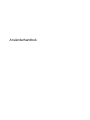 1
1
-
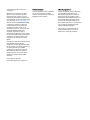 2
2
-
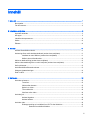 3
3
-
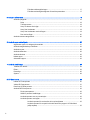 4
4
-
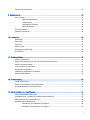 5
5
-
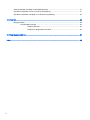 6
6
-
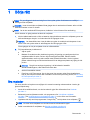 7
7
-
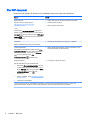 8
8
-
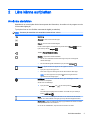 9
9
-
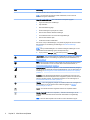 10
10
-
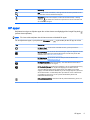 11
11
-
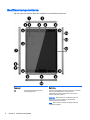 12
12
-
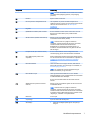 13
13
-
 14
14
-
 15
15
-
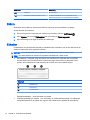 16
16
-
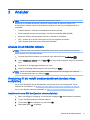 17
17
-
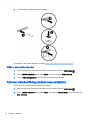 18
18
-
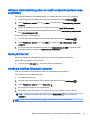 19
19
-
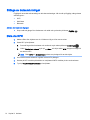 20
20
-
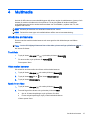 21
21
-
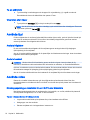 22
22
-
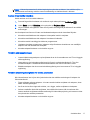 23
23
-
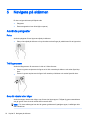 24
24
-
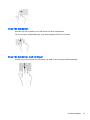 25
25
-
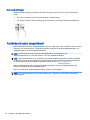 26
26
-
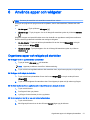 27
27
-
 28
28
-
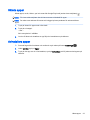 29
29
-
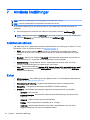 30
30
-
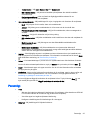 31
31
-
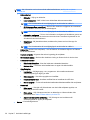 32
32
-
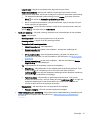 33
33
-
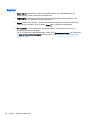 34
34
-
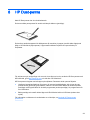 35
35
-
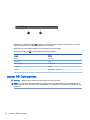 36
36
-
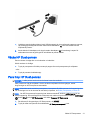 37
37
-
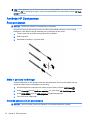 38
38
-
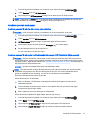 39
39
-
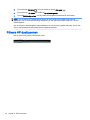 40
40
-
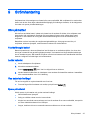 41
41
-
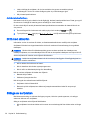 42
42
-
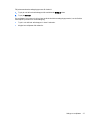 43
43
-
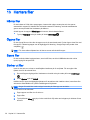 44
44
-
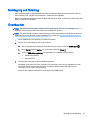 45
45
-
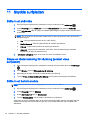 46
46
-
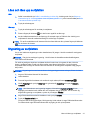 47
47
-
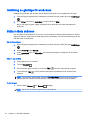 48
48
-
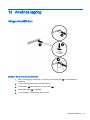 49
49
-
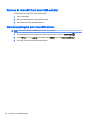 50
50
-
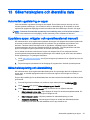 51
51
-
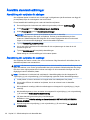 52
52
-
 53
53
-
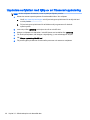 54
54
-
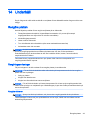 55
55
-
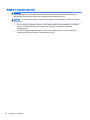 56
56
-
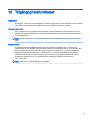 57
57
-
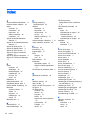 58
58
-
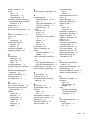 59
59
-
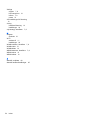 60
60
HP Pro Slate 12 Tablet Användarmanual
- Typ
- Användarmanual
- Denna manual är också lämplig för
Relaterade papper
-
HP Slate 7 VoiceTab Ultra Tablet Användarmanual
-
HP Slate 7 Extreme Business Tablet Användarmanual
-
HP Slate All-in-One - 17-l005nb Användarmanual
-
HP Slate 7 Tablet Användarmanual
-
HP SlateBook 10-h001ex x2 PC Användarmanual
-
HP SlateBook 14-p010nz PC Användarmanual
-
HP Pro Slate 10 EE G1 Användarmanual
-
HP Pro Slate 10 EE G1 Användarmanual
-
HP ElitePad 1000 G2 Healthcare Tablet Användarmanual
-
HP Pro Tablet 608 G1 Base Model Användarmanual